Poly SoundStation IP 7000 Video Integration Manuel utilisateur
PDF
ダウンロード
ドキュメント
Guide d’intégration pour le poste de téléconférence SoundStation® IP 7000 de Polycom® connecté à un système HDX™ de Polycom® dans les environnements VoIP non compatibles | Janvier 2010 | 1725-40112-107 Rév. B Informations relatives aux marques de commerce POLYCOM®, le logo de Polycom constitué de triangles ainsi que les noms et marques associés aux produits de Polycom sont des marques de commerce et/ou de service appartenant à Polycom, Inc. ainsi que des marques déposées et/ou protégées par la common law aux États-Unis et dans d’autres pays. Toutes les autres marques appartiennent à leurs détenteurs respectifs. En aucun cas une quelconque partie du présent document ne peut être reproduite ou transmise sous quelque forme que ce soit et par quelque moyen que ce soit dans un tout autre but que l’usage personnel exclusif du destinataire, sans l’autorisation expresse écrite de Polycom. Informations relatives à la propriété industrielle Le produit présenté fourni avec ce document est protégé par un ou plusieurs brevets américains et étrangers sur la propriété industrielle et/ou par des brevets en cours d’homologation détenus par Polycom, Inc. Limitation de responsabilité Certains pays, états, provinces n’autorisent pas l’exclusion ou la limitation des garanties implicites ou la limitation de dommages accessoires ou consécutifs à l’égard de certains produits fournis aux consommateurs, ou la limitation de responsabilité en cas de blessure corporelle. Les limitations et les exclusions susmentionnées sont susceptibles d’être limitées quant à leur application vous concernant. Dans le cas où les garanties implicites ne sont pas autorisées à être exclues dans leur intégralité, elles sont limitées à la durée de la garantie écrite applicable. La présente garantie vous accorde des garanties juridiques spécifiques susceptibles de varier en fonction de la loi en vigueur localement. Avertissement concernant les droits d’auteur Les logiciels suivants sont utilisés en partie dans ce produit : Copyright © 1998, 1999, 2000 Thai Open Source Software Center Ltd. et Clark Cooper Copyright © 1998, Massachusetts Institute of Technology Copyright © 1998-2003, The OpenSSL Project Copyright © 1995-1998, Eric Young ([email protected]). Tous droits réservés Copyright © 1995-2002, Jean-Loup Gailly et Mark Adler Copyright © 1996-2004, Daniel Stenberg, <[email protected]> La présente autorisation accorde gratuitement à toute personne obtenant une copie de ce logiciel et des fichiers de documentation associés (le « Logiciel ») le droit d’utiliser le Logiciel sans restriction, y compris, mais sans s’y limiter, les droits d’utiliser, copier, modifier, fusionner, diffuser, distribuer, concéder en sous-licence et/ou vendre des copies du Logiciel, et d’autoriser les personnes auxquelles le Logiciel est fourni à faire de même, sous réserve de respecter les conditions suivantes : la mention de droits d’auteur susmentionnée et le présent avis d’autorisation devront figurer dans toutes les copies ou parties substantielles du Logiciel. CE LOGICIEL EST FOURNI « EN L’ÉTAT », SANS GARANTIE D’AUCUNE SORTE, EXPLICITE OU IMPLICITE, Y COMPRIS NOTAMMENT LES GARANTIES DE QUALITÉ MARCHANDE, D’ADÉQUATION À UNE UTILISATION PARTICULIÈRE ET D’ABSENCE D’INFRACTIONS. EN AUCUN CAS LES AUTEURS OU DÉTENTEURS DU COPYRIGHT NE PEUVENT ÊTRE TENUS RESPONSABLES DE RÉCLAMATIONS, DÉGÂTS MATÉRIELS OU AUTRES RESPONSABILITÉS, QU’IL S’AGISSE D’UN MANQUEMENT, D’UN DÉLIT OU AUTRE, DÉCOULANT DE OU EN RAPPORT AVEC LE LOGICIEL OU L’UTILISATION OU ENCORE DES TRANSACTIONS QUI IMPLIQUENT LE LOGICIEL. © 2010 Polycom, Inc. Tous droits réservés. Polycom, Inc. 4750 Willow Road Pleasanton, CA 94588-2708 États-Unis Aucune partie de ce document, pour quelque fin que ce soit, ne peut être reproduite ou transmise sous aucune forme ni d’aucune façon, qu’elle soit mécanique ou électronique, sans l’autorisation explicite écrite de Polycom, Inc. Selon la loi, la reproduction implique aussi bien la traduction du document dans une autre langue que sa conversion dans un autre format. Comme convenu entre les parties, Polycom, Inc. reste le titulaire de tous les droits de propriété et conserve le titre de ces droits pour tous les logiciels contenus dans ses produits. Ces logiciels sont protégés par les lois américaines en matière de copyright, ainsi que par les dispositions des traités internationaux. En conséquence de quoi, vous devez considérer ces logiciels comme tout autre élément protégé par les lois sur le copyright (un livre ou un enregistrement sonore, par exemple). Nous avons fait tout notre possible afin de garantir l’exactitude des informations contenues dans ce manuel. Toutefois, Polycom, Inc ne peut en aucun cas être tenu responsable des erreurs d’impression ou des erreurs typographiques contenues dans ce document. Les informations contenues dans ce document pourront faire l’objet de modifications sans préavis. ii À propos de ce guide Ce guide explique comment intégrer votre poste de téléconférence SoundStation® IP 7000 de Polycom® à un système HDX de Polycom® dans un environnement VoIP non compatible. Dans ce type d’environnement, vous pouvez utiliser votre téléphone pour gérer tant les appels audio uniquement, que les appels vidéo, ainsi que les téléconférences mêlant des appels audio uniquement et des appels vidéo. Remarque Un environnement VoIP non compatible est une plate-forme d’appels qui n’a pas fait l’objet de tests avec le téléphone SoundStation IP 7000 et n’est donc pas prise en charge. Pour obtenir la liste des plates-formes d’appels prises en charge, reportez-vous à la page http://www.polycom.com/products/voice/ conferencing_solutions/ssip_interoperability_partner_platforms.html. Vous trouverez dans ce guide toutes les informations dont vous avez besoin pour configurer le poste de téléconférence SoundStation IP 7000 avec un système HDX de Polycom. Vérifiez que votre réseau est prêt pour la configuration du poste de téléconférence et du système HDX de Polycom. Veillez également à consulter les sections Liste des pièces et Avis de sécurité de ce guide avant de configurer et d’utiliser le poste de téléconférence ou le système HDX de Polycom. Pour en savoir plus sur l’utilisation du téléphone SoundStation IP 7000 avec un système HDX de Polycom dans un environnement VoIP non compatible, reportez-vous au Guide de l’utilisateur pour le téléphone SoundStation IP 7000 connecté à un système HDX de Polycom dans les environnements VoIP non compatibles et au Guide de configuration pour le téléphone SoundStation IP 7000. Pour en savoir plus sur la configuration et l’utilisation du téléphone SoundStation IP 7000 avec un système HDX de Polycom dans un environnement VoIP compatible, reportez-vous au Guide de configuration pour le téléphone SoundStation IP 7000 de Polycom. Pour en savoir plus sur la configuration du téléphone SoundStation IP 7000 dans un environnement VoIP compatible, reportez-vous au dernier Guide de l’administrateur pour le système SoundPoint IP/la famille de produits SoundStation IP/VVX. Ces informations sont également disponibles sur le site http://www.polycom.com/support/voicedocumentation/. iii Guide d’intégration pour le téléphone SoundStation IP 7000 de Polycom connecté à un système HDX de Polycom dans les environnements VoIP non compatibles Modifications apportées à ce guide Cette édition comprend la section suivante, qui ne figurait pas dans l’édition précédente : • Interopérabilité logicielle SoundStation IP 7000 / HDX de Polycom prise en charge à la page 3 • Configuration du numéro de téléphone affiché à la page 8 Les sections suivantes ont subi des mises à jour importantes depuis l’édition précédente : • iv Dépannage du téléphone à la page 21 Table des matières À propos de ce guide . . . . . . . . . . . . . . . . . . . . . . . . . . . . . . iii Modifications apportées à ce guide . . . . . . . . . . . . . . . . . . . . . . . . . . . . . iv Intégration du poste de téléconférence SoundPoint IP 7000 à un système HDX de Polycom . . . . . . . . . . . . . . . . . . . . . . .1 Avant de commencer... . . . . . . . . . . . . . . . . . . . . . . . . . . . . . . . . . . . . . . . . . . . . 2 Liste des pièces . . . . . . . . . . . . . . . . . . . . . . . . . . . . . . . . . . . . . . . . . . . . . . . 2 Accessoires requis et optionnels . . . . . . . . . . . . . . . . . . . . . . . . . . . . . 3 Interopérabilité logicielle SoundStation IP 7000 / HDX de Polycom prise en charge . . . . . . . . . . . . . . . . . . . . . . . . . . . . . . . . . . . . . . . 3 Présentation générale . . . . . . . . . . . . . . . . . . . . . . . . . . . . . . . . . . . . . . . . . . 4 Connexion du téléphone au réseau . . . . . . . . . . . . . . . . . . . . . . . . . . . . . . . . . . 5 Configuration du système HDX de Polycom . . . . . . . . . . . . . . . . . . . . . . . . . 5 Mise à jour du logiciel du système HDX de Polycom . . . . . . . . . . . . . . . . . . 6 Connexion du téléphone au système HDX de Polycom . . . . . . . . . . . . . . . . 6 Configuration du téléphone . . . . . . . . . . . . . . . . . . . . . . . . . . . . . . . . . . . . . . . . 8 Changement des paramètres de votre téléphone pour utiliser un système HDX de Polycom . . . . . . . . . . . . . . . . . . . . . . . . . . . . . . . . . . . 8 Configuration du numéro de téléphone affiché . . . . . . . . . . . . . . . . 8 Connexion d’un microphone externe en option . . . . . . . . . . . . . . . . . . . 9 Connexion de composants audio auxiliaires en option . . . . . . . . . . . . 10 Connexion d’un téléphone portable ou d’un ordinateur au connecteur audio 2,5 mm . . . . . . . . . . . . . . . . . . . . . . . . . . . . . . . . . . 11 Mise à niveau du logiciel du téléphone . . . . . . . . . . . . . . . . . . . . . . . . . . . . . 12 Utilisation du serveur d’approvisionnement du support technique de Polycom . . . . . . . . . . . . . . . . . . . . . . . . . . . . . . . . . . . . . . . . 13 Recherche de la dernière version du logiciel SIP . . . . . . . . . . . . . . . . . . 15 Configuration d’un serveur d’approvisionnement . . . . . . . . . . . . . . . . 16 Téléchargement du nouveau logiciel sur le téléphone . . . . . . . . . . . . . 17 v Guide d’intégration pour le téléphone SoundStation IP 7000 et les systèmes HDX de Polycom dans les environnements VoIP non compatibles Dépannage du téléphone . . . . . . . . . . . . . . . . . . . . . . . . . .21 Appel . . . . . . . . . . . . . . . . . . . . . . . . . . . . . . . . . . . . . . . . . . . . . . . . . . . . . . . . . . 22 Écran du SoundStation IP 7000 . . . . . . . . . . . . . . . . . . . . . . . . . . . . . . . . . . . . 23 Mise à niveau du téléphone SoundStation IP 7000 . . . . . . . . . . . . . . . . . . . . 24 Avis de sécurité . . . . . . . . . . . . . . . . . . . . . . . . . . . . . . . . . .25 Index . . . . . . . . . . . . . . . . . . . . . . . . . . . . . . . . . . . . . . . . .29 vi Intégration du poste de téléconférence SoundPoint IP 7000 à un système HDX de Polycom Ce guide décrit comment intégrer le poste de téléconférence SoundPoint IP 7000 à un système HDX de Polycom® dans un environnement VoIP non compatible. Il décrit également comment mettre à niveau le logiciel du téléphone lorsqu’il est connecté à un système HDX de Polycom. Le poste de téléconférence SoundPoint IP 7000 est compatible avec les systèmes HDX de Polycom : • série HDX™ 4000 de Polycom • HDX™ 6000 HD de Polycom • série HDX™ 7000 de Polycom • HDX™ 8000 HD de Polycom • série HDX™ 9000 de Polycom Polycom vous recommande vivement de connecter le téléphone SoundPoint IP 7000 au réseau local en utilisant le câble réseau fourni et au système HDX de Polycom à l’aide d’un câble de micro HDX de Polycom. La connexion au réseau local permet d’accéder à un serveur d’approvisionnement ainsi qu’à un serveur horaire. Le serveur d’approvisionnement simplifie les mises à niveau logicielles, la prise en charge de la langue, la gestion de la configuration et la journalisation des diagnostics, ce qui s’avère utile en cas de dépannage. L’accès à un serveur horaire permet d’afficher la date et l’heure sur l’écran du téléphone. Pour en savoir plus, reportez-vous à la section Configuration d’un serveur d’approvisionnement, à la page 16. 1 Guide d’intégration pour le téléphone SoundStation IP 7000 de Polycom connecté à un système HDX de Polycom dans les environnements VoIP non compatibles Ce chapitre aborde les sujets suivants : • Avant de commencer... à la page 2 • Connexion du téléphone au réseau à la page 5 • Configuration du système HDX de Polycom à la page 5 • Mise à jour du logiciel du système HDX de Polycom à la page 6 • Connexion du téléphone au système HDX de Polycom à la page 6 • Configuration du téléphone à la page 8 • Mise à niveau du logiciel du téléphone à la page 12 Pour résoudre les problèmes potentiels avec le téléphone, reportez-vous à la section Dépannage du téléphone, à la page 21. Avant de commencer... Liste des pièces Les éléments suivants sont inclus dans le kit de téléphone de base : • Poste de téléconférence SoundStation IP 7000 de Polycom • Câble réseau de 7,6 mètres • Guide de démarrage rapide SoundStation IP Poste de téléconférence 7000 Câble réseau de 7,6 mètres Guide de démarrage rapide Remarque 2 Le Guide de démarrage rapide indiqué ci-dessus contient les informations nécessaires à la configuration et à l’utilisation du téléphone dans un environnement VoIP compatible. Pour utiliser le téléphone avec un système HDX de Polycom dans un environnement VoIP, reportez-vous au Guide de l’utilisateur pour le téléphone 7000 de PolycomSoundStation IP. Intégration du poste de téléconférence SoundPoint IP 7000 à un système HDX de Polycom Accessoires requis et optionnels Pour connecter le téléphone au système HDX, vous aurez besoin d’un câble de micro HDX de Polycom. Ce câble n’est pas fourni dans le kit de base du téléphone mais dans le kit d’intégration du téléphone SoundStation IP 7000 au système HDX de Polycom. Ce câble est également disponible en tant qu’élément séparé, si par exemple vous avez acheté le kit de base sans câble ou si vous souhaitez connecter votre système HDX de Polycom à un port microphone HDX séparé. Les éléments suivants sont des accessoires en option pour le téléphone : • Remarque Kit microphone externe avec deux micros d’extension SoundStation IP 7000 Connectez le micro d’extension au téléphone. Si vous les connectez au système HDX de Polycom, ils ne fonctionneront pas correctement. • Kit microphone externe avec deux matrices de microphones HDX de Polycom • Câble pour téléphone portable • Kit de téléphonie sur ordinateur avec câble de connexion • Kit d’alimentation secteur avec adaptateur, cordon d’alimentation régional et cordon de connexion secteur. • Kit module multi-interface comprenant : — Module multi-interface — Câble réseau de 3,6 mètres (10 broches) — Adaptateur — Cordon d’alimentation régional Interopérabilité logicielle SoundStation IP 7000 / HDX de Polycom prise en charge Pour utiliser votre téléphone dans ce type d’environnement, Polycom vous recommande d’exécuter la combinaison logicielle la plus récente sur le téléphone et le système HDX. Reportez-vous aux notes de diffusion les plus récentes pour le téléphone SoundStation IP7000 et les systèmes HDX pour obtenir des recommandations et des informations de compatibilité spécifiques. 3 Guide d’intégration pour le téléphone SoundStation IP 7000 de Polycom connecté à un système HDX de Polycom dans les environnements VoIP non compatibles Présentation générale Pour intégrer le poste de téléconférence SoundStation IP 7000 au système HDX de Polycom, suivez les étapes suivantes : 1. Connectez le téléphone au réseau local (LAN) à l’aide du câble réseau fourni. Reportez-vous à la section Connexion du téléphone au réseau, à la page 5. 2. (En option) Mettez le téléphone à niveau avant de le connecter au système HDX de Polycom. Pour déterminer la version de bootROM installée sur le téléphone, appuyez sur la touche Menu, sélectionnez Configuration > Etat > Equipement > Téléphone, puis faites défiler les options jusqu’à BootROM. Pour connaître la version de l’application SIP installée sur le téléphone, appuyez sur la touche Menu puis sélectionnez Configuration > Etat > Equipement > Application > Principale. Reportez-vous à la section Mise à niveau du logiciel du téléphone, à la page 12. 3. Configurez le système HDX de Polycom. Reportez-vous à la section Configuration du système HDX de Polycom, à la page 5. 4. Pour vérifier la version du logiciel, accédez à Système > Information du système. Si nécessaire, mettez le système HDX de Polycom à jour afin qu’il puisse fonctionner avec le téléphone. Reportez-vous à la section Mise à jour du logiciel du système HDX de Polycom, à la page 6. 5. Connectez le téléphone au système HDX de Polycom. Reportez-vous à la section Connexion du téléphone au système HDX de Polycom, à la page 6. 6. Apportez toute modification facultative au téléphone et connectez-le à tout composant en option. Reportez-vous à la section Configuration du téléphone, à la page 8. 4 Intégration du poste de téléconférence SoundPoint IP 7000 à un système HDX de Polycom Connexion du téléphone au réseau Remarque Connecter le poste de téléconférence SoundPoint IP 7000 au réseau est facultatif mais vivement recommandé (pour les raisons indiquées au début de ce chapitre). L’illustration suivante montre comment connecter le téléphone au réseau. 1 2 Câble réseau de 7,6 mètres 25-foot Network Cable Pour connecter le téléphone SoundStation IP 7000 au réseau : 1. Connectez le câble réseau de 7,6 mètres au port LAN du téléphone. 2. Connectez l’autre extrémité du câble réseau à une prise Ethernet murale ou sur un port de votre concentrateur/commutateur. Remarque Les adaptateurs secteur ne sont pas fournis dans le kit de base du téléphone. L’alimentation est assurée par le système HDX de Polycom, une fois celui-ci connecté au téléphone à l’aide du câble micro HDX. Configuration du système HDX de Polycom Pour en savoir plus sur l’installation du système HDX de Polycom, reportez-vous à la fiche d’installation correspondant à votre système à l’adresse http://www.polycom.com/videodocumentation. Pour en savoir plus sur la configuration du système HDX de Polycom, reportez-vous au Guide de l’administrateur pour les systèmes HDX de Polycom à l’adresse http://www.polycom.com/videodocumentation. 5 Guide d’intégration pour le téléphone SoundStation IP 7000 de Polycom connecté à un système HDX de Polycom dans les environnements VoIP non compatibles Mise à jour du logiciel du système HDX de Polycom Avant de connecter votre téléphone SoundStation IP 7000 au système HDX de Polycom, assurez-vous que la version du logiciel installé sur le système HDX est la version 2.5 ou supérieure. Pour vérifier la version du logiciel, accédez à Système > Information du système à l’aide de la télécommande du système HDX. Si la version est antérieure à la version 2.5, mettez le logiciel du système à jour à l’aide de l’interface Web HDX de Polycom, afin que la version du système et le téléphone soient compatibles. Reportez-vous aux documents intitulés Installation du logiciel HDX de Polycom et des options et Notes de diffusion pour les systèmes HDX de Polycom® disponibles à l’adresse www.polycom.com/videodocumentation. Connexion du téléphone au système HDX de Polycom Remarque Si une console de mixage numérique SoundStructure™ série C de Polycom est déjà connectée au système HDX de Polycom, vous ne pouvez pas y connecter également le téléphone SoundStation IP 7000. Si vous y connectez le téléphone, le message « Erreur connexion en série : lien non géré. Contacter le responsable informatique » s’affiche. Pour connecter le téléphone au système HDX, vous avez besoin du câble de micro HDX de Polycom, c’est-à-dire le câble utilisé pour connecter votre microphone HDX au système HDX de Polycom. Remarque Il est possible de connecter un seul téléphone SoundStation IP 7000 au système HDX de Polycom. Vous pouvez en revanche connecter en série jusqu’à deux séries de microphones HDX de Polycom au téléphone, en utilisant le même câble de micro HDX. Pour connecter le téléphone SoundStation IP 7000 au système HDX de Polycom : 1. Déconnectez le câble de micro HDX de Polycom du système HDX. Si vous disposez d’un câble de micro HDX de Polycom supplémentaire, laissez le microphone existant connecté au système HDX et utilisez ce câble supplémentaire pour connecter le téléphone au microphone existant. 6 Intégration du poste de téléconférence SoundPoint IP 7000 à un système HDX de Polycom 2. Connectez une extrémité du câble de micro HDX de Polycom à l’une des prises micro disponibles sur le téléphone. L’illustration suivante montre comment connecter le câble de micro HX de Polycom à une prise micro disponible sur le téléphone. L’autre extrémité du câble se connecte au système HDX de Polycom. Système HDX Polycom de Polycom HDX System Polycom HDX Câble deCable micro Microphone Vers le réseau To Network HDX de Polycom Câble réseau Network Cable Remarque Les systèmes HDX 9000 de Polycom nécessitent un adaptateur pour connecter le câble de micro HDX de Polycom. Ces adaptateurs sont uniquement fournis avec les câbles des systèmes HDX 9000 de Polycom. 3. Connectez le câble de micro HDX de Polycom au système HDX de Polycom. Pour en savoir plus sur l’emplacement de la prise micro sur le système, reportez-vous aux instructions de la section « Configuration en option » du guide de configuration de votre système à l’adresse http://www.polycom.com/videodocumentation. 7 Guide d’intégration pour le téléphone SoundStation IP 7000 de Polycom connecté à un système HDX de Polycom dans les environnements VoIP non compatibles Configuration du téléphone Avant d’utiliser votre téléphone avec un système HDX (dans un environnement VoIP non compatible), vous devez effectuer certains changements sur votre téléphone. Reportez-vous à la section Changement des paramètres de votre téléphone pour utiliser un système HDX de Polycom, à la page 8. Remarque Si l’heure et la date clignotent sur le téléphone, reportez-vous à la section Dépannage du téléphone, à la page 21 pour savoir comment désactiver l’affichage. Connectez le téléphone SoundStation IP 7000 aux périphériques en option, comme les microphones externes. Vous pouvez également connecter le téléphone à la sortie audio d’un téléphone portable ou à une application de téléphonie sur ordinateur. Reportez-vous aux sections Connexion d’un microphone externe en option, page 9 et Connexion de composants audio auxiliaires en option page 10. Changement des paramètres de votre téléphone pour utiliser un système HDX de Polycom Avant d’utiliser votre téléphone avec un système HDX de Polycom, configurez le numéro de téléphone à afficher sur celui-ci. Remarque Le numéro de poste affiché sur le téléphone SoundStation IP 7000 sera mis à jour pour refléter automatiquement le numéro de téléphone analogique des systèmes HDX de Polycom, ou le numéro de voix sur RNIS dans les versions logicielles ultérieures. Configuration du numéro de téléphone affiché Pour configurer le numéro de téléphone affiché sur le SoundStation IP 7000 : 1. Appuyez sur la touche Menu, puis sélectionnez Configuration > Avancé > Paramètres de l’administrateur > HDX Entension (Entension HDX). Lorsque vous y êtes invité, fournissez le mot de passe administratif. La valeur par défaut est 456. 2. Entrez le poste HDX que vous voulez afficher sur l’écran du SoundStation IP 7000. 3. Appuyez sur la touche interactive Enregistrer. 8 Intégration du poste de téléconférence SoundPoint IP 7000 à un système HDX de Polycom Connexion d’un microphone externe en option Lorsque le téléphone est connecté au système HDX de Polycom : • Il fonctionne comme microphone pour tous les appels sur le système HDX de Polycom. Il est possible d’utiliser une ou deux séries de microphones HDX de Polycom comme microphones supplémentaires. • Lorsque l’appel est uniquement audio, le haut-parleur du téléphone est utilisé. Sinon, l’audio passe par le système HDX de Polycom. • Vous pouvez également connecter un microphone analogique au téléphone. Vous pouvez connecter un microphone au téléphone en utilisant un kit microphone externe en option. Selon le kit microphone externe dont vous disposez, vous aurez soit deux microphones d’extension SoundStation IP 7000 (analogiques), soit un ou deux microphone(s) HDX de Polycom (numérique(s)) en série. Vous ne pouvez pas brancher en même temps des micros d’extension et des matrices de microphones HDX de Polycom. Remarque Pour ce déploiement, vous ne pouvez connecter qu’un seul microphone d’extension ou deux matrices de microphones HDX de Polycom (en série) à la prise micro du téléphone. L’autre prise micro du téléphone doit être disponible pour connecter le système HDX de Polycom. Plutôt que de connecter le microphone au téléphone, vous pouvez connecter jusqu’à deux séries de microphones HDX au système HDX de Polycom. Pour en savoir plus sur le branchement des microphones sur le système HDX de Polycom, reportez-vous aux instructions de la section « Configuration en option » du guide de configuration de votre système à l’adresse http://www.polycom.com/videodocumentation. Pour brancher un microphone d’extension SoundPoint IP 7000, connectez une extrémité du câble de micro à la prise micro du téléphone et l’autre extrémité au microphone. Pour connecter jusqu’à deux matrices de microphones HDX de Polycom, connectez-en une à la prise micro du téléphone et l’autre à une prise du microphone. Pour ajouter un deuxième microphone, retirez la protection de la prise micro sur le premier microphone et connectez-y le câble du second microphone. Remarque Les matrices de microphones HDX de Polycom peuvent être connectées dans n’importe quel ordre. 9 Guide d’intégration pour le téléphone SoundStation IP 7000 de Polycom connecté à un système HDX de Polycom dans les environnements VoIP non compatibles L’illustration suivante montre un microphone d’extension SoundStation IP 7000 connecté à un téléphone. L’illustration suivante montre deux matrices de microphones HDX de Polycom connectées à un téléphone. Vers le système HDX Connexion de composants audio auxiliaires en option Vous pouvez connecter le téléphone SoundPoint IP 7000 à des composants audio auxiliaires en option. Par exemple, vous pouvez connecter un connecteur audio 2,5 mm au téléphone pour écouter l’audio des téléphones portables et des applications de téléphonie sur ordinateur. Pour connecter un téléphone portable au téléphone, vous avez besoin du câble pour téléphone portable (en option). Pour connecter une application de téléphonie sur ordinateur au téléphone, vous avez besoin du kit de téléphonie sur ordinateur en option (qui contient un câble de connexion pour ordinateur). 10 Intégration du poste de téléconférence SoundPoint IP 7000 à un système HDX de Polycom Connexion d’un téléphone portable ou d’un ordinateur au connecteur audio 2,5 mm Le téléphone comporte un connecteur audio 2,5 mm permettant de le connecter à un téléphone portable ou à une application de téléphonie sur ordinateur. Connectez un téléphone portable pour écouter les appels du portable sur le haut-parleur du poste de téléconférence. Connectez un ordinateur pour écouter/diffuser l’audio des applications de téléphonie sur ordinateur, par exemple pour les communications mains-libres. Le connecteur audio 2,5 mm se trouve sur le côté droit du poste de téléconférence, derrière un couvercle que vous pouvez ouvrir en tirant vers le bas. L’illustration suivante montre le connecteur audio de 2,5 mm, derrière le couvercle sur le côté du poste de téléconférence. Une icône de téléphone portable est gravée au-dessus du connecteur audio 2,5 mm. Pour connecter la sortie audio d’un téléphone portable : >> Connectez une extrémité du câble pour téléphone portable (en option) à la prise casque d’un téléphone portable puis connectez l’autre extrémité du câble au connecteur audio 2,5 mm du poste de téléconférence. Pour en savoir plus sur l’utilisation d’un poste de téléconférence avec un téléphone portable, reportez-vous à la section « Utilisation de l’audio d’un ordinateur ou d’un téléphone portable avec le poste de téléconférence » du Guide de l’utilisateur pour le téléphone SoundStation IP 7000 de Polycom. 11 Guide d’intégration pour le téléphone SoundStation IP 7000 de Polycom connecté à un système HDX de Polycom dans les environnements VoIP non compatibles Pour connecter l’audio d’une application de téléphonie sur ordinateur : >> Connectez une extrémité (celle dotée de deux connecteurs) du câble de connexion pour application de téléphonie sur ordinateur (fourni avec le kit de téléphonie sur ordinateur en option) aux ports sortie audio et microphone d’un ordinateur, et l’autre extrémité au connecteur audio 2,5 mm situé sur le téléphone. Pour en savoir plus sur l’utilisation du téléphone avec une application de téléphonie sur ordinateur, reportez-vous à la section « Utilisation de l’audio d’un ordinateur ou d’un téléphone portable avec le poste de téléconférence » du Guide de l’utilisateur pour le téléphone SoundStation IP 7000 de Polycom. Mise à niveau du logiciel du téléphone Pour déterminer les combinaisons de versions logicielles compatibles avec votre téléphone et votre système HDX, reportez-vous à la section Interopérabilité logicielle SoundStation IP 7000 / HDX de Polycom prise en charge, à la page 3. Pour mettre à niveau le logiciel du téléphone, suivez les étapes suivantes : • Utilisez le serveur d’approvisionnement du support technique de Polycom pour télécharger les mises à niveau sur le téléphone. Reportez-vous à la section Utilisation du serveur d’approvisionnement du support technique de Polycom, à la page 13. • Configurez un serveur d’approvisionnement sur votre réseau et utilisez-le pour télécharger les mises à niveau sur le téléphone. Pour ce faire, vous devez : — Télécharger la dernière application SIP à partir du site du support de Polycom. Reportez-vous à la section Recherche de la dernière version du logiciel SIP, à la page 15. — Configurer un serveur d’approvisionnement. Reportez-vous à la section Configuration d’un serveur d’approvisionnement, à la page 16. — Télécharger la nouvelle application SIP sur le téléphone. Reportez-vous à la section Téléchargement du nouveau logiciel sur le téléphone, à la page 17. Pour en savoir plus sur la mise à niveau de l’application SIP, reportez-vous à la section « Mise à niveau de l’application SIP » dans le dernier Guide de l’administrateur SIP à l’adresse http://www.polycom.com/support/ voicedocumentation/. 12 Intégration du poste de téléconférence SoundPoint IP 7000 à un système HDX de Polycom Utilisation du serveur d’approvisionnement du support technique de Polycom Pour utiliser le serveur d’approvisionnement du support technique de Polycom afin de télécharger le logiciel du téléphone, vous devez changer les paramètres de configuration réseau par défaut sur le téléphone SoundStation IP 7000. Remarque Le téléphone doit être connecté au réseau local pour pouvoir télécharger le nouveau logiciel. Reportez-vous à la section Connexion du téléphone au réseau, à la page 5. Pour télécharger le nouveau logiciel sur le téléphone SoundStation IP 7000 : 1. Réinitialisez le téléphone en appuyant sur la combinaison de touches de réinitialisation. Appuyez simultanément sur les touches *, #, Volume- et Volume+ et laissez-les enfoncées pendant approximativement trois secondes ou jusqu’à entendre la tonalité de confirmation. 2. Pendant que le téléphone est en mode de réinitialisation, appuyez sur la touche interactive CONFIGURATION. 3. Saisissez le mot de passe administratif, puis appuyez sur la touche interactive VALIDER. Le mot de passe par défaut est 456. Le menu « Configuration de réseau » s’affiche. 4. Si le réseau prend en charge le protocole DHCP : a Vérifiez que Client DHCP est activé. Sinon, appuyez sur la touche EDITER, utilisez la touche fléchée à droite pour sélectionner Actif, puis appuyez sur la touche interactive VALIDER. Remarque Si le réseau ne prend pas en charge le protocole DHCP, vous devrez configurer les paramètres d’adresse IP, de masque de sous-réseau, de DNS et de passerelle à l’étape 10. Contactez votre administrateur pour connaître les valeurs nécessaires. b En utilisant la touche fléchée vers le bas, faites défiler l’écran jusqu’à Menu DHCP, puis appuyez sur la touche interactive SELECT (SÉLECTIONNER). Le « Menu DHCP » s’affiche. c Faites défiler l’écran jusqu’à Serveur boot, puis appuyez sur la touche interactive EDITER. d En utilisant la touche fléchée vers la droite, sélectionnez Statique, puis appuyez sur la touche interactive VALIDER. e Appuyez sur la touche interactive SORTIR. Le menu « Configuration de réseau » s’affiche à nouveau. 13 Guide d’intégration pour le téléphone SoundStation IP 7000 de Polycom connecté à un système HDX de Polycom dans les environnements VoIP non compatibles 5. Si le réseau ne prend pas en charge le protocole DHCP : a Faites défiler l’écran jusqu’à Adresse IP, puis appuyez sur la touche interactive EDITER. b Saisissez l’adresse IP du téléphone, puis appuyez sur la touche interactive VALIDER. c Faites défiler l’écran jusqu’à Masque de sous-réseau, puis appuyez sur la touche interactive EDITER. d Saisissez le masque de sous-réseau, puis appuyez sur la touche interactive VALIDER. e Faites défiler l’écran jusqu’à Passerelle IP, puis appuyez sur la touche interactive EDITER. f Saisissez la passerelle IP, puis appuyez sur la touche interactive VALIDER. g Faites défiler l’écran jusqu’à Serveur DNS, puis appuyez sur la touche interactive EDITER. h Saisissez l’adresse du serveur DNS, puis appuyez sur la touche interactive VALIDER. i Faites défiler l’écran jusqu’à Domaine DNS, puis appuyez sur la touche interactive EDITER. j Saisissez le nom de domaine DNS, puis appuyez sur la touche interactive VALIDER. 6. Faites défiler l’écran jusqu’à Menu du serveur, puis appuyez sur la touche interactive SELECT (SÉLECTIONNER). 7. En utilisant la touche fléchée vers la droite, sélectionnez HTTP comme Type de serveur, puis appuyez sur la touche interactive VALIDER. 8. Faites défiler l’écran jusqu’à Adresse serveur, puis appuyez sur la touche interactive EDITER. 9. Saisissez downloads.polycom.com/voice/IP7000 comme adresse de serveur, puis appuyez sur la touche interactive VALIDER. L’URL est sensible à la casse. 10. Appuyez sur la touche interactive SORTIR. 11. Appuyez une nouvelle fois sur la touche interactive SORTIR. 12. Faites défiler l’écran jusqu’à Save & Reboot (Enregistrer et redémarrer), puis appuyez sur la touche interactive SÉLECTIONNER. Le téléphone est réinitialisé. 14 Intégration du poste de téléconférence SoundPoint IP 7000 à un système HDX de Polycom Les messages suivants s’affichent à l’écran : — Waiting for network to initialize (En attente d’initialisation du réseau) — Downloading new BootROM (Téléchargement du nouveau BootROM) — Checking new BootROM (Vérification du nouveau BootROM) — Updating new BootROM (Mise à jour du nouveau BootROM) — BootROM updated, rebooting (BootROM mis à jour, réinitialisation) — Formatting file system, please wait (Formatage du fichier système, patientez) — Downloading new application (Téléchargement de la nouvelle application) — Checking new application (Vérification de la nouvelle application) — Saving new application (Enregistrement de la nouvelle application) — Checking new application (Vérification de la nouvelle application) — Loading application (Chargement de l’application) — Running <application filename> (Exécution de <application filename)> — Welcome Le processus de mise à niveau peut prendre un certain temps. Remarque Les messages bootROM ne s’afficheront pas si bootROM n’est pas mis à niveau. BootROM n’est pas mis à niveau à chaque mise à niveau de l’application. La durée de la mise à niveau dépend du trafic réseau et du type de protocole utilisé. Il n’est pas rare que la mise à niveau prenne plus de 10 minutes. Une fois la mise à niveau terminée, vous pouvez utiliser le téléphone pour passer et recevoir des appels. Recherche de la dernière version du logiciel SIP Pour trouver quelle est la version appropriée du logiciel, accédez à la matrice des versions du logiciel SIP VoIP sur le site Web du support Polycom à l’adresse http://downloads.polycom.com/voice/voip/sip_sw_releases_matrix.html. Téléchargez le logiciel et les notes de diffusion à partir de l’adresse http://www.polycom.com/usa/en/support/voice/soundstation_ip_series/ soundstation_ip7000.html. 15 Guide d’intégration pour le téléphone SoundStation IP 7000 de Polycom connecté à un système HDX de Polycom dans les environnements VoIP non compatibles Configuration d’un serveur d’approvisionnement Vous pouvez utiliser n’importe quel ordinateur en réseau comme serveur d’approvisionnement (c’est-à-dire l’ordinateur qui fournira l’image de l’application et les fichiers de configuration pour le téléphone SoundStation IP 7000). Un serveur FTP, TFTP ou HTTP doit être installé sur un ordinateur. Remarque Les instructions ci-dessous, qui utilisent un serveur FTP comme serveur d’approvisionnement, s’appliquent également à n’importe quel serveur TFTP ou HTTP. Pour configurer le serveur d’approvisionnement : 1. Créez un répertoire où enregistrer l’image de l’application et les fichiers de configuration. Par exemple, C:\test\7000. 2. Extrayez tous les fichiers du dossier de distribution compressé dans ce répertoire. Conservez la hiérarchie des dossiers. Le dossier de distribution compressé contient de nombreux fichiers, mais seuls les fichiers suivants sont nécessaires : — 3111-40000-001.sip.ld — sip.cfg — phone1.cfg — 000000000000.cfg Reportez-vous aux Notes de diffusion pour une description détaillée de chaque fichier. 3. Lancez le serveur FTP et configurez-le pour accepter les requêtes du téléphone. Créez un utilisateur unique avec noms et mots de passe pour le logiciel serveur FTP installé sur un ordinateur. Par exemple, le nom d’utilisateur utilisateur avec le mot de passe motdepasse. Le mot de passe et nom d’utilisateur par défaut est PlcmSpIp. Reportez-vous à la documentation de votre serveur pour le configurer. 16 Intégration du poste de téléconférence SoundPoint IP 7000 à un système HDX de Polycom Téléchargement du nouveau logiciel sur le téléphone Pour utiliser le serveur d’approvisionnement que vous venez de configurer, vous devez changer les paramètres de configuration réseau par défaut du téléphone SoundStation IP 7000. Remarque Le téléphone doit être connecté au réseau local pour pouvoir télécharger le nouveau logiciel. Reportez-vous à la section Connexion du téléphone au réseau, à la page 5. Pour télécharger le nouveau logiciel sur le téléphone SoundStation IP 7000 : 1. Réinitialisez le téléphone en appuyant sur la combinaison de touches de réinitialisation. Appuyez simultanément sur les touches *, #, Volume- et Volume+ et laissez-les enfoncées pendant approximativement trois secondes ou jusqu’à entendre la tonalité de confirmation. 2. Pendant que le téléphone est en mode de réinitialisation, appuyez sur la touche interactive SETUP (CONFIGURATION). 3. Saisissez le mot de passe administratif, puis appuyez sur la touche interactive VALIDER. Le mot de passe par défaut est 456. Le menu « Configuration de réseau » s’affiche. 4. Si le réseau prend en charge le protocole DHCP : a Vérifiez que Client DHCP est activé. Sinon, appuyez sur la touche EDITER, utilisez la touche fléchée à droite pour sélectionner Actif, puis appuyez sur la touche interactive VALIDER. Remarque Si le réseau ne prend pas en charge le protocole DHCP, vous devrez configurer les paramètres d’adresse IP, de masque de sous-réseau, de DNS et de passerelle à l’étape x. Contactez votre administrateur pour connaître les valeurs nécessaires. b En utilisant la touche fléchée vers le bas, faites défiler l’écran jusqu’à Menu DHCP, puis appuyez sur la touche interactive SELECT (SÉLECTIONNER). Le « Menu DHCP » s’affiche. c Faites défiler l’écran jusqu’à Serveur boot, puis appuyez sur la touche interactive EDITER. d En utilisant la touche fléchée vers la droite, sélectionnez Statique, puis appuyez sur la touche interactive VALIDER. e Appuyez sur la touche interactive SORTIR. Le menu « Configuration de réseau » s’affiche à nouveau. 17 Guide d’intégration pour le téléphone SoundStation IP 7000 de Polycom connecté à un système HDX de Polycom dans les environnements VoIP non compatibles 5. Si le réseau ne prend pas en charge le protocole DHCP : a Faites défiler l’écran jusqu’à Adresse IP, puis appuyez sur la touche interactive EDITER. b Saisissez l’adresse IP du téléphone, puis appuyez sur la touche interactive VALIDER. c Faites défiler l’écran jusqu’à Masque de sous-réseau, puis appuyez sur la touche interactive EDITER. d Saisissez le masque de sous-réseau, puis appuyez sur la touche interactive VALIDER. e Faites défiler l’écran jusqu’à Passerelle IP, puis appuyez sur la touche interactive EDITER. f Saisissez la passerelle IP, puis appuyez sur la touche interactive VALIDER. g Faites défiler l’écran jusqu’à Serveur DNS, puis appuyez sur la touche interactive EDITER. h Saisissez l’adresse du serveur DNS, puis appuyez sur la touche interactive VALIDER. i Faites défiler l’écran jusqu’à Domaine DNS, puis appuyez sur la touche interactive EDITER. j Saisissez le nom de domaine DNS, puis appuyez sur la touche interactive VALIDER. 6. Faites défiler l’écran jusqu’à Menu du serveur, puis appuyez sur la touche interactive SELECT (SÉLECTIONNER). 7. Sélectionnez le Type de serveur approprié pour votre environnement. Par exemple, si vous utilisez un serveur FTP, vérifiez que Type de serveur est défini sur FTP. Si une autre valeur est définie, appuyez sur la touche interactive EDITER, utilisez la touche fléchée de droite pour sélectionner FTP, puis appuyez sur la touche interactive VALIDER. 8. Faites défiler l’écran jusqu’à Adresse serveur, puis appuyez sur la touche interactive EDITER. 9. Saisissez l’adresse IP de l’ordinateur sur lequel le serveur est installé, puis appuyez sur la touche interactive VALIDER. Si c’est sur votre ordinateur que le serveur FTP est installé, saisissez l’adresse IP de votre ordinateur. 10. Faites défiler l’écran jusqu’à Utilisateur, puis appuyez sur la touche interactive EDITER. 11. Saisissez le nom d’utilisateur, puis appuyez sur la touche interactive VALIDER. Il s’agit du nom d’utilisateur que vous avez créé à l’étape 3 dans Configuration d’un serveur d’approvisionnement, à la page 16. 18 Intégration du poste de téléconférence SoundPoint IP 7000 à un système HDX de Polycom 12. Faites défiler l’écran jusqu’à Mot de passe, puis appuyez sur la touche interactive EDITER. Il s’agit du mot de passe que vous avez créé à l’étape 3 dans Configuration d’un serveur d’approvisionnement, à la page 16. 13. Appuyez deux fois sur la touche interactive SORTIR. 14. Faites défiler l’écran jusqu’à Save & Reboot (Enregistrer et redémarrer), puis appuyez sur la touche interactive SÉLECTIONNER. Le téléphone est réinitialisé. Les messages suivants s’affichent à l’écran : — Waiting for network to initialize (En attente d’initialisation du réseau) — Downloading new application (Téléchargement de la nouvelle application) — Checking new application (Vérification de la nouvelle application) — Saving new application (Enregistrement de la nouvelle application) — Checking new application (Vérification de la nouvelle application) — Loading application (Chargement de l’application) — Running <application filename> (Exécution de <application filename)> — Bienvenue Le processus de mise à niveau peut prendre un certain temps. 15. Contrôlez le journal des événements du serveur d’approvisionnement et les fichiers du journal des événements téléchargé vers le serveur. Assurez-vous que le processus de téléchargement s’est bien déroulé. Tous les fichiers de configuration utilisés par le serveur d’approvisionnement sont consignés dans le journal. Deux fichiers journaux seront créés, intitulés [adresseMAC]-boot.log et [adresseMAC]-app.log. Pour en savoir plus sur la lecture des fichiers journaux, reportez-vous à la section « Dépannage des téléphones SoundPoint IP/SoundStation IP » dans le dernier Guide de l’administrateur SIP. Si vous avez activé la journalisation du serveur FTP, les messages décrivant l’état d’avancement du transfert des fichiers s’afficheront. Une fois la mise à niveau terminée, vous pouvez utiliser le téléphone pour passer et recevoir des appels. 19 Guide d’intégration pour le téléphone SoundStation IP 7000 de Polycom connecté à un système HDX de Polycom dans les environnements VoIP non compatibles 20 Dépannage du téléphone Ce chapitre contient des informations de dépannage générales pour vous aider à résoudre tout problème potentiel pouvant survenir lors de votre utilisation du poste de téléconférence SoundStation IP 7000 avec le système HDX de Polycom® dans un environnement VoIP non compatible. Les tableaux fournis dans ce chapitre dressent la liste des symptômes possibles, de leurs causes probables et des actions correctives recommandées. Les problèmes sont répartis comme suit : • Appel • Écran du SoundStation IP 7000 • Mise à niveau du téléphone SoundStation IP 7000 Si vous avez besoin d’aide ou d’informations plus détaillées, contactez votre administrateur système. 21 Guide d’intégration pour le téléphone SoundStation IP 7000 de Polycom connecté à un système HDX de Polycom dans les environnements VoIP non compatibles Appel Symptôme Problème Action corrective Les appels vocaux n’arrivent pas au téléphone SoundStation IP 7000. Le type d’appel n’est pas correctement défini. Assurez-vous qu’une interface vocale active est installée sur le système HDX de Polycom et qu’elle est définie comme première interface. Reportez-vous au Guide de l’administrateur pour les systèmes HDX de Polycom à l’adresse http://www.polycom.com/videodocumentation. La connexion est défectueuse entre le téléphone SoundStation IP 7000 et le système HDX de Polycom. Effectuez l’une des actions suivantes : On entend la tonalité mais l’appel ne passe pas. • Vérifiez le câblage. • Assurez-vous que le système HDX de Polycom et le SoundStation IP 7000 se « reconnaissent » mutuellement. Sur le système HDX de Polycom, sélectionnez Système > Informations système. Sur le téléphone, appuyez sur la touche Menu, puis sélectionnez Configuration > Avancé > Paramètres de l’administrateur > Type d’appel vocal. Effectuez l’une des actions suivantes : • Assurez-vous qu’une interface vocale active est installée sur le système HDX de Polycom et qu’elle est définie comme première interface. • Assurez-vous que l’interface vocale active du système HDX de Polycom est connectée à un réseau actif. • Vérifiez le type d’appel : Appuyez sur , puis sélectionnez Configuration > Avancé > Paramètres de l’administrateur > Type d’appel vocal. Lorsque vous êtes invité à fournir le mot de passe administratif, saisissez 456. Le menu Type d’appel vocal s’affiche. Vérifiez que le type d’appel est défini sur Auto. Sélectionner Préférences HDX ne devrait pas être nécessaire. Appuyez sur la touche interactive Sélectionner si vous changez la sélection. 22 Dépannage du téléphone Symptôme Problème Le niveau de tonalité est trop élevé lors de l’ajout d’un appel POTS à un appel vidéo en cours. Action corrective Procédez comme suit : 1. Ouvrez le fichier de configuration sip.cfg dans un éditeur XML. 2. Localisez les paramètres pnet.remoteCall.localDialTone et pnet.remoteCall.allProgAtten. 3. Si pnet.remoteCall.localDialTone n’est pas défini à 0, réduisez la valeur de pnet.remoteCall.allProgAtten. La valeur par défaut est -15 et la plage s’étend de -60 à 0. 4. Enregistrez vos modifications. Écran du SoundStation IP 7000 Symptôme Problème Action corrective L’heure et la date clignotent. Vous avez déconnecté votre téléphone du réseau local (LAN), ou aucun serveur SNTP n’est configuré. Effectuez l’une des actions suivantes : Remarque : le téléphone ne récupère pas l’heure à partir du système HDX de Polycom. • Reconnectez votre téléphone au réseau. • Désactivez l’affichage de l’heure et de la date en suivant les instructions ci-dessous. 1. Appuyez sur , puis sélectionnez Configuration > De base > Préférences > Heure et date. L’écran Heure et date s’affiche. 2. Faites défiler l’écran jusqu’à Désactiver, puis appuyez sur la touche interactive Sélectionner. 3. Appuyez sur pour revenir à l’écran inactif. L’écran inactif n’affiche plus l’heure ni la date. 23 Guide d’intégration pour le téléphone SoundStation IP 7000 de Polycom connecté à un système HDX de Polycom dans les environnements VoIP non compatibles Mise à niveau du téléphone SoundStation IP 7000 Symptôme Problème Action corrective Impossible de mettre à niveau le téléphone SoundStation IP 7000 depuis le serveur d’approvisionnement du support technique de Polycom. L’accès au réseau est bloqué. En utilisant un ordinateur connecté au même réseau que le téléphone, ouvrez un navigateur et saisissez http:// downloads.polycom.com/voice/IP7000/ 000000000000.cfg dans la barre d’adresse. 24 Si le navigateur affiche un message d’erreur indiquant que le fichier ou le serveur est introuvable, c’est qu’il existe un problème de connectivité réseau entre votre emplacement et le serveur d’approvisionnement de Polycom. Avis de sécurité Contrat de service Veuillez contacter le revendeur autorisé de Polycom pour tout contrat de service applicable à ce produit. Loi applicable Les présentes garanties limitées et limitations de responsabilité sont régies par les lois de l’État de Californie, aux États-Unis, et par les lois des États-Unis, à l’exclusion de toute contradiction des principes juridiques. Par les présentes, la Convention des Nations Unies relative aux contrats de vente internationale de marchandises est exclue dans son intégralité de toute application à la présente garantie limitée et à la limitation de responsabilité afférente. Tous droits réservés dans le cadre des conventions panaméricaines et internationales en matière de copyright. Aucune partie du présent manuel ne peut être copiée, reproduite, ni transmise, sous quelque forme ou par quelque moyen que ce soit, ni traduite dans une autre langue ou un autre format, en partie ou en totalité, sans le consentement écrit de Polycom, Inc. Ne retirez aucune identification, aucun copyright ni aucune autre notification du produit, et n’autorisez aucun tiers à le faire. Limitations de responsabilités LIMITATION DE RESPONSABILITÉ. DANS LES LIMITES PRÉVUES PAR LA LOI, POLYCOM ET SES FOURNISSEURS NE PEUVENT EN AUCUN CAS ÊTRE TENUS RESPONSABLES DE TOUT DOMMAGE ACCESSOIRE, CONSÉCUTIF, INDIRECT, PARTICULIER OU PUNITIF OU DE TOUTE PERTE DE REVENUS OU DE PROFITS, D’EXPLOITATION, D’INFORMATIONS OU DE DONNÉES OU D’AUTRES PERTES FINANCIÈRES, QUE LEUR ORIGINE DÉCOULE DE LA VENTE, DE L’INSTALLATION, DE L’ENTRETIEN, DE L’UTILISATION, DE LA PERFORMANCE, DU DYSFONCTIONNEMENT OU DE L’INTERRUPTION DE SES PRODUITS, MÊME SI POLYCOM OU SES REVENDEURS AUTORISÉS ONT ÉTÉ AVISÉS DE LA POSSIBILITÉ DESDITS DOMMAGES, ET LA RESPONSABILITÉ DE POLYCOM SE LIMITE À LA RÉPARATION, AU REMPLACEMENT OU AU REMBOURSEMENT DU PRIX D’ACHAT PAYÉ, À LA DISCRÉTION DE POLYCOM. CETTE LIMITATION DE RESPONSABILITÉ À L’ÉGARD DES DOMMAGES NE SERA PAS AFFECTÉE PAR LE FAIT QUE L’UN DES RECOURS, QUEL QU’IL SOIT, MENTIONNÉS CI-DESSUS N’ATTEINT PAS LE BUT ESSENTIEL PRÉVU. 25 Guide d’intégration pour le téléphone SoundStation IP 7000 de Polycom connecté à un système HDX de Polycom dans les environnements Garantie limitée et les limitations de responsabilités de Polycom LIMITATION DE LA GARANTIE. Polycom garantit l’utilisateur final (« le Client ») contre tout défaut de fabrication ou de matière du présent produit, dans le cadre d’une utilisation et d’un service normaux, pendant une période d’un an à compter de sa date d’achat de Polycom ou d’un revendeur autorisé. La seule obligation de Polycom au titre de cette garantie expresse est de réparer le produit défectueux ou la pièce défectueuse, de fournir au Client un produit ou une pièce équivalente en lieu et place de l’article défectueux ou, dans le cas où ces deux solutions ne seraient pas raisonnablement praticables, à la seule discrétion de Polycom, de rembourser le Client du prix d’achat du produit défectueux. Tous les produits remplacés deviendront la propriété de Polycom. Les produits ou pièces de remplacement peuvent être neufs ou remis à neuf. Tous les produits ou pièces remplacés ou réparés par Polycom sont garantis quatre-vingt-dix (90) jours à compter de la date d’expédition ou le reste de la période initiale de garantie si la durée à courir dépasse quatre-vingt-dix (90) jours. Les produits retournés à Polycom doivent être expédiés en port payé et emballés comme il se doit pour assurer leur sécurité. Il est recommandé qu’ils soient assurés ou expédiés par un service de messagerie offrant le suivi du colis. La responsabilité ayant trait à la perte ou à l’endommagement n’est transférée à Polycom qu’une fois l’élément renvoyé est reçu par Polycom. L’élément réparé ou remplacé sera expédié au Client, aux frais de Polycom, dans un délai n’excédant pas trente (30) jours après la réception du produit défectueux par Polycom et Polycom sera responsable de la perte ou de l’endommagement de l’élément jusqu’à ce qu’il soit livré au Client. Le logiciel du produit bénéficie d’une garantie de 90 jours, qui permet des mises à jour de logiciel (versions/débogages mineurs). Pour continuer à recevoir cette assistance, la solution la plus économique est d’acquérir un contrat d’entretien. Exclusions Dans le cadre de la présente garantie, Polycom ne peut être tenu responsable si ses évaluations et examens révèlent que le défaut ou le dysfonctionnement allégué du produit n’existe pas ou résulte : • d’une absence de conformité aux instructions de Polycom concernant l’installation, le fonctionnement ou l’entretien ; • d’une modification ou d’une altération du produit effectuée sans autorisation ; • d’une utilisation non autorisée des services de communication d’une entreprise de télécommunications dont l’accès a été obtenu grâce au produit ; • d’une utilisation frauduleuse, d’un abus, d’actes de négligence ou d’omission de la part du Client et des personnes placées sous son contrôle ; ou • d’actes de tiers, de cas de force majeure ou de catastrophe naturelle, d’accident, d’incendie, d’orage, de surtension ou de panne de courant ou d’autres nuisances. Garantie exclusive SI UN PRODUIT DE POLYCOM NE FONCTIONNE PAS DANS LES CONDITIONS PRÉVUES PAR LA GARANTIE SUSMENTIONNÉE, LE SEUL RECOURS DU CLIENT CONCERNANT CETTE RUPTURE DE GARANTIE EST LA RÉPARATION, LE REMPLACEMENT OU LE REMBOURSEMENT DU PRIX D’ACHAT PAYÉ, À LA DISCRÉTION DE POLYCOM. DANS LES LIMITES PRÉVUES PAR LA LOI, LES GARANTIES ET RECOURS PRÉCÉDENTS SONT EXCLUSIFS ET SUBROGENT À TOUTES LES AUTRES GARANTIES OU CONDITIONS, EXPLICITES OU TACITES, DANS LES FAITS OU PAR APPLICATION D’UNE LOI, LÉGALE OU AUTRES, Y COMPRIS LES GARANTIES OU CONDITIONS DE QUALITÉ MARCHANDE, D’ADAPTATION À UN USAGE PARTICULIER, DE SATISFACTION DE QUALITÉ, DE CORRESPONDANCE AVEC LA DESCRIPTION ET D’ABSENCE DE CONTREFAÇON, QUI SONT EXPRESSÉMENT DÉCLINÉES. POLYCOM N’ASSUME, NI N’AUTORISE AUCUN TIERS À ASSUMER POUR SON COMPTE UNE QUELCONQUE REsPONSABILITÉ LIÉE À LA VENTE, À L’INSTALLATION, À L’ENTRETIEN OU À L’UTILISATION DE SES PRODUITS. 26 Avis de sécurité Sécurité et conformité Alinéa 15 de la réglementation FCC Cet appareil est conforme à la partie 15 de la réglementation FCC. Son fonctionnement est soumis aux deux conditions suivantes : 1. 2. Cet appareil ne doit pas causer d’interférences nuisibles. Cet appareil doit accepter de recevoir des interférences, y compris celles qui pourraient provoquer un fonctionnement non souhaité. Périphérique ou appareil numérique de classe B Remarque : ce matériel a été testé et déclaré conforme aux limites établies pour un appareil numérique de classe B, conformément à la partie 15 de la réglementation FCC. Ces limites sont prévues pour permettre une protection raisonnable contre les interférences nuisibles dans les installations domestiques. Ce matériel génère, utilise et peut rayonner de l’énergie aux fréquences radioélectriques et, s’il n’est pas installé et utilisé conformément aux instructions, il peut causer des interférences nuisibles aux radiocommunications. Nous ne pouvons cependant pas garantir que des interférences ne surviennent pas dans une installation donnée. Si cet appareil provoque effectivement des interférences dans les réceptions hertziennes, ce que l’on peut déterminer en éteignant puis en rallumant l’appareil, nous vous encourageons à remédier à ces interférences par l’un ou plusieurs des moyens suivants : 1. 2. 3. 4. Réorientez ou déplacez l’antenne de réception. Éloignez l’appareil du récepteur. Connectez l’appareil à une sortie sur un circuit différent de celui auquel le récepteur est branché. Contactez votre revendeur ou un technicien qualifié en radio/TV si vous avez besoin d’aide. Altérations En vertu de la partie 15 de la réglementation FCC, l’utilisateur est averti que tous les changements ou modifications non expressément approuvés par Polycom Inc., peuvent avoir pour effet de lui faire perdre son droit d’exploiter cet équipement. Ce matériel ne doit pas être utilisé comme ligne partagée ou téléphone à pièces. Instructions d’installation Installation must be performed in accordance with all relevant national wiring rules. L’installation doit être exécutée conformément à tous les règlements nationaux applicables au filage électrique. Si l’alimentation électrique par réseau Ethernet (PoE) est utilisée, l’équipement ne doit être connecté qu’aux réseaux PoE non connectés au réseau extérieur. Prises agissant comme dispositif de déconnexion The socket outlet to which this apparatus is connected must be installed near the equipment and must always be readily accessible. La prise électrique à laquelle l’appareil est branché doit être installée près de l’équipement et doit toujours être facilement accessible. Centre d’homologation canadien IC (Industry Canada) This Class [B] digital apparatus complies with Canadian ICES-003. Cet appareil numérique de la classe [B] est conforme à la norme NMB-003 du Canada. Mention CE et VCCI Le présent système SoundStation IP 7000 porte le label CE. Ce label indique que l’appareil est conforme aux directives 2006/95/CE et 2004/108/CE de la CE. La copie intégrale de la déclaration de conformité CE est disponible auprès de Polycom Ltd., 270 Bath Road, Slough Berkshire SL1 4DX, Royaume-Uni. 27 Guide d’intégration pour le téléphone SoundStation IP 7000 de Polycom connecté à un système HDX de Polycom dans les environnements Sécurité et conformité (suite) AVERTISSEMENT Sécurité électrique Afin d’éviter les décharges électriques, ne pas connecter de circuits de tension extra-basse de sécurité (SELV) à des circuits de réseau de stations de téléconférence (TNV). Les ports LAN contiennent un circuit SELV et les ports WAN contiennent des circuits TNV. Certains ports LAN et WAN utilisent tous deux des connecteurs RJ-45. Faites preuve de prudence lors de la connexion des câbles. Ce produit a les caractéristiques suivantes : 48 Vcc, 0,375 A. Lorsqu’il est utilisé avec le bloc d’alimentation externe facultatif, l’alimentation électrique doit être répertoriée et munie d’une sortie LPS, possédant les caractéristiques suivantes : 48 V, 0,375 A min. Conformité pour la Russie Ministry of Information Technologies & Communication of the Russian Federation - Declaration of Conformity DoC # СПД-1918. Expiry 03/28/2011. 28 Index A application SIP configuration du serveur boot 16 mise à niveau 12 recherche des fichiers source 15 téléchargement 17 audio téléphone portable ou ordinateur, connexion 11 C composants audio auxiliaires connexion 10 configuration de votre téléphone 8 configuration du serveur boot 16 configuration du système HDX de Polycom 5 connecteurs audio 2,5 mm 11 connexions réseau 15 D dépannage problèmes concernant l’écran du téléphone 23 problèmes d’appel 22 problèmes de mise à niveau 24 L liste des pièces 2 M microphones externes, connexion 9 S SoundStation IP 7000 logiciel pris en charge 3 Systèmes HDX de Polycom compatibles 1 connexion des téléphones 6 mise à jour du logiciel 6 T téléphone accessoires requis et optionnels 3 configuration 8 connexion du système HDX de Polycom 6 connexions réseau 15 liste des pièces 2 logiciel Voir aussi Application SIP mise à niveau logicielle 12 téléchargement du logiciel 17 H HDX de Polycom logiciel pris en charge 3 29 Guide d’intégration pour le téléphone SoundStation IP 7000 de Polycom connecté à un système HDX de Polycom dans les environnements 30 ">
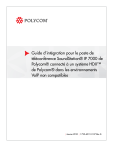
公開リンクが更新されました
あなたのチャットの公開リンクが更新されました。